Avec le lancement de l’iPhone 14 Pro et de l’iPhone 14 Pro Max, Apple a enfin proposé un écran toujours visible aux millions d’utilisateurs d’iPhone dans le monde. La mise en œuvre d’Apple, cependant, est différente de ce que vous auriez vu sur les téléphones Android au cours des dernières années. Au lieu d’éteindre l’écran et d’afficher simplement l’heure et les notifications, Apple a poussé les choses un peu plus loin et assombrit simplement l’écran et abaisse le taux de rafraîchissement à 1 Hz. Donc, que vous aimiez l’AOD de l’iPhone 14 Pro et que vous souhaitiez l’activer, ou que vous ne l’aimiez pas et que vous souhaitiez l’éteindre, voici comment activer ou désactiver l’affichage permanent sur l’iPhone 14 Pro (et Pro Max).
Activer / désactiver la fonctionnalité AOD de l’iPhone 14
Personnellement, je n’aime pas beaucoup l’affichage permanent mis en œuvre comme Apple l’a fait. C’est plus distrayant, et ce doit être un porc de batterie à coup sûr. Bien que nous discutions d’abord de la façon d’activer l’affichage permanent, si vous êtes comme moi et que vous souhaitez simplement le désactiver, vous pouvez utiliser la table des matières ci-dessous pour passer directement à cette section.
Activer l’iPhone 14 Always on Display
Le Always on Display est activé par défaut sur l’iPhone 14 Pro. Cependant, s’il n’est pas activé pour vous ou si vous l’avez accidentellement désactivé, voici comment activer AOD sur iPhone.
- Allez dans Paramètres -> Affichage et luminosité.
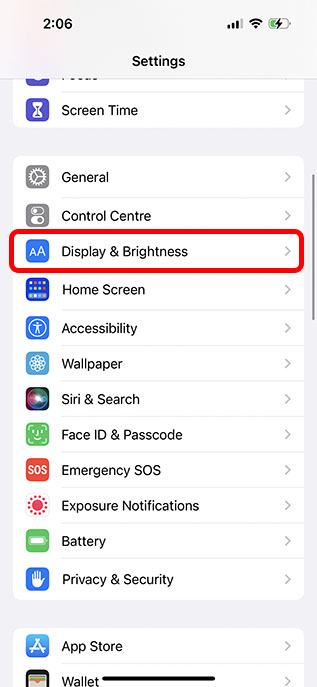
- Ici, assurez-vous que la bascule à côté de « Toujours activé » est activée.
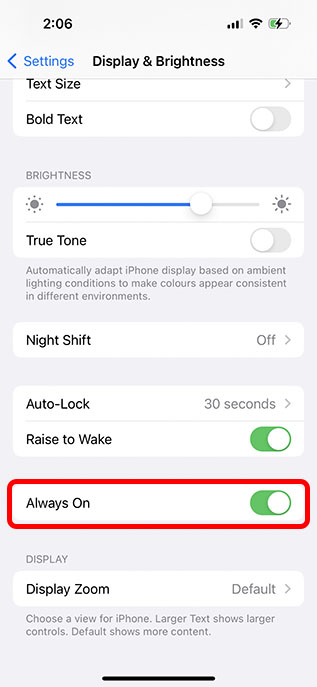
Désormais, chaque fois que vous verrouillez l’écran de votre iPhone, il ne devient pas complètement vide. Au lieu de cela, il réduira la luminosité et réduira le taux de rafraîchissement à 1 Hz pour économiser la batterie.
Désactiver AOD sur iPhone 14
Si vous êtes comme moi et que vous souhaitez désactiver la fonction AOD sur votre iPhone, voici comment procéder :
- Allez dans Paramètres -> Affichage et luminosité.
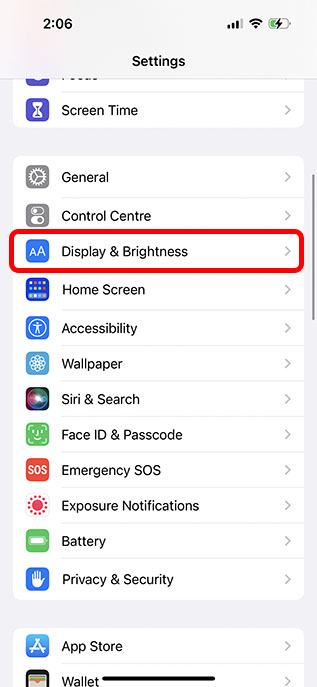
- Ici, activez la bascule à côté de « Toujours activé ».
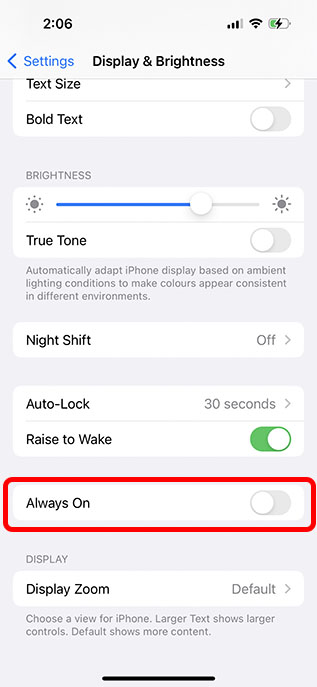
Désormais, votre iPhone 14 ne passera pas en mode d’affichage permanent lorsque vous verrouillez l’écran et mettez votre iPhone en veille. C’est très bien au cas où vous trouveriez la nouvelle fonctionnalité AOD distrayante et plus de problèmes que sa valeur.
Meilleurs fonds d’écran à utiliser avec Always On Display
Puisqu’il s’agit d’Apple dont nous parlons, la transition de l’écran allumé à l’affichage permanent est vraiment fluide et comporte quelques animations soignées. De plus, certains fonds d’écran fonctionnent très bien avec l’affichage permanent. Voici donc quelques-uns des meilleurs fonds d’écran que vous pouvez utiliser avec l’AOD de l’iPhone 14 Pro :
Fond d’écran de la fierté
Le fond d’écran Pride est de loin le meilleur fond d’écran que vous pouvez utiliser avec AOD. Non seulement il est absolument magnifique, mais il change lorsque l’AOD est activé et l’animation est vraiment cool. De plus, lorsque vous déverrouillez votre iPhone, il se déroule en douceur avec l’écran de verrouillage.
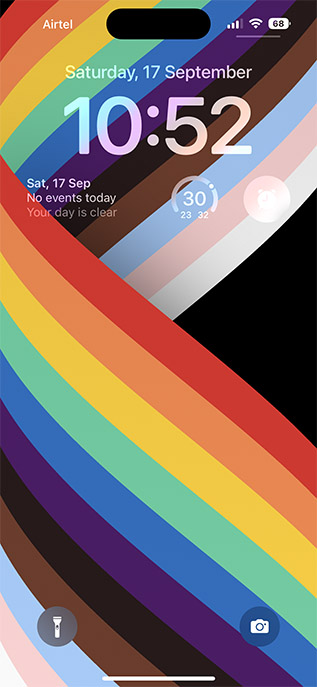
Astronomie
Les fonds d’écran Astronomy fonctionnent également très bien avec le toujours affiché. Il y a des animations subtiles de la terre (ou de la lune) lorsque l’affichage passe entre ses deux phases, et l’horloge passe également de l’arrière-plan au premier plan.

Questions fréquemment posées
Q. L’affichage permanent s’éteint-il automatiquement ?
L’iPhone AOD s’éteint automatiquement dans deux conditions. Lorsque vous mettez votre iPhone dans votre poche, il s’éteint toujours à l’écran. De plus, si vous portez une Apple Watch et que vous vous éloignez de votre iPhone, il éteindra également l’affichage permanent. C’est très bien pour s’assurer que votre fond d’écran et vos widgets ne sont visibles par personne par accident lorsque vous êtes loin de votre iPhone.
Q. Puis-je personnaliser l’iPhone Always on Display ?
Pour le moment, iOS 16 n’offre aucune personnalisation pour l’affichage permanent. Vous pouvez l’activer ou le désactiver, et c’est tout. Espérons qu’Apple permettra aux utilisateurs de personnaliser leur AOD avec les futures mises à jour, mais c’est Apple, donc ce n’est peut-être qu’une chimère.
Q. L’AOD a-t-il un impact sur la durée de vie de la batterie ?
Dans nos tests limités jusqu’à présent, nous ne pouvons pas dire de manière concluante si l’affichage permanent a un impact sur la durée de vie de la batterie de l’iPhone 14 Pro. Cependant, il y aura probablement un impact assez évident sur la durée de vie de la batterie avec AOD, car l’Apple Watch toujours affichée affecte également considérablement la durée de vie de sa batterie.
Contrôlez facilement AOD sur iPhone
Eh bien, c’est ainsi que vous pouvez facilement activer ou désactiver l’affichage permanent sur iPhone 14 Pro et iPhone 14 Pro Max. Que vous souhaitiez toujours être au courant de l’heure, des notifications et des widgets sur votre iPhone, ou que vous souhaitiez réduire la durée de vie de la batterie, il est bon de savoir qu’Apple a au moins donné aux utilisateurs la possibilité de choisir s’ils veulent AOD sur leur iPhone ou non. Alors, que pensez-vous du toujours à l’écran de la série iPhone 14 Pro ? Faites le nous savoir dans les commentaires.



![[2023] 6 façons de copier / coller du texte brut sans formatage](https://media.techtribune.net/uploads/2021/03/5-Ways-to-Copy-Paste-Plain-Text-Without-Formatting-on-Your-Computer-shutterstock-website-238x178.jpg)






